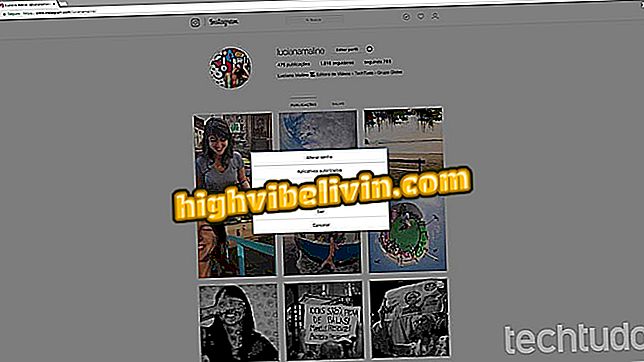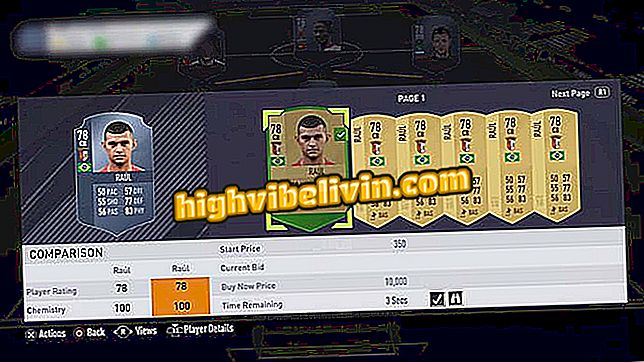Cách tạo thư mục trong Word
Word đóng vai trò thay thế để tạo thư mục hoặc các tài liệu khác để phổ biến, đặc biệt là khi không có chương trình như Photoshop. Công cụ Microsoft có một số tính năng nâng cao có thể dễ dàng lắp ráp các tập sách, từ mẫu sẵn sàng hoặc tài liệu trống. Bất kể tùy chọn nào, phần mềm có thể hữu ích cho bất kỳ ai cần tạo ra một thiết kế đơn giản và thuận tiện để in nhanh chóng. Dưới đây là hai cách để tạo thư mục trên PC bằng Word, trình soạn thảo văn bản gói Office.
Năm mẹo để tùy chỉnh và chỉnh sửa tài liệu Word trên PC của bạn

Công cụ Microsoft Word cho phép bạn tùy chỉnh một thư mục từ tài nguyên gốc đến hệ thống
Tạo một thư mục
Bước 1. Word tạo tài liệu, theo mặc định, theo chiều dọc. Trước khi bắt đầu tạo thư mục, hãy chuyển đến tab "Bố cục" và nhấp vào "Định hướng" để chọn định dạng "Phong cảnh" (ngang);

Đặt tài liệu Word của bạn theo chiều ngang
Bước 2. Một thư mục đơn giản có hai nếp gấp có thể được tạo bằng cách chia trang Word thành ba cột. Chọn tùy chọn này trong tab "Bố cục", trong mục "Cột";

Thêm ba cột vào tài liệu Word để tạo một thư mục có hai nếp gấp
Bước 3. Trên trang đầu tiên là nội dung bên ngoài của thư mục. Điền vào các cột để thông tin theo đúng thứ tự sau khi in. Cột đầu tiên đại diện cho hạt nhân, khi mở vật liệu. Thứ hai là câu thơ và thứ ba là bìa;

Điền vào thư mục trong Word theo đúng thứ tự để gấp
Bước 4. Tạo một trang thứ hai trong tài liệu để vẽ nội dung của các trang bên trong. Lần này, thứ tự trực quan hơn. Điền vào các cột bên trong theo hướng đọc phía tây, từ trái sang phải;

Điền thông tin thư mục nội bộ vào tài liệu Word
Bước 5. Sử dụng tab "Thiết kế" để thay đổi kích thước và kiểu chữ. Nó cũng có giá trị chèn hình ảnh để làm cho các tài liệu thú vị hơn.

Sử dụng các công cụ thiết kế Word để định dạng tài liệu
Sử dụng một mẫu
Bước 1. Word cung cấp các mẫu thư mục để sử dụng một cách đơn giản. Chúng có thể được tải xuống trong chương trình, miễn là PC có kết nối Internet đang hoạt động. Để tìm mẫu, hãy chuyển đến trình đơn "Tệp"> "Mới";

Tạo một tài liệu mới trong Word để tìm các mẫu làm sẵn
Bước 2. Sử dụng thanh tìm kiếm ở trên cùng để tìm kiếm các mẫu có thuật ngữ "sách nhỏ". Sau đó chọn một trong các tùy chọn được liệt kê trên màn hình;

Tìm kiếm các mẫu brochure trong trường tìm kiếm Word
Bước 3. Khi chọn một mẫu miễn phí, Word sẽ hiển thị các đặc điểm và kích thước tải xuống. Nhấp vào "Tạo" để tải xuống và bắt đầu chỉnh sửa;

Tải xuống một mẫu để sử dụng trong Word
Bước 4. Từ đó, chỉ cần nhập thông tin theo mẫu và cuối cùng, lưu nó vào PC.

Chỉnh sửa tài liệu Word sẵn sàng với thông tin của bạn
Đó Tận dụng các mẹo và sử dụng Word làm nhà xuất bản tài liệu để phổ biến.
Làm cách nào để đánh số trang trong Word? Kiểm tra

Cách chọn tất cả văn bản trong Word cùng một lúc